wifi手机连接正常,电脑显示无网络 手机WiFi连接问题无法上网
我遇到了一个令人困扰的问题:我的手机能够正常连接WiFi,但是电脑却显示无网络连接,导致我无法上网,这个问题让我感到非常困惑和烦恼。我尝试了重新启动路由器、重启电脑、断开重连WiFi等方法,但问题依然存在。我开始怀疑是不是手机的WiFi连接设置出了问题,或者是电脑的网络设置出了差错。希望能尽快找到解决办法,让我的网络恢复正常使用。
具体步骤:
1.电脑偶尔也能上去网,出现这种问题,就可以确定既不是路由器的问题,也不是笔记本的问题,而是IP冲突的问题。
2.然后我就看了一下手机连上WiFi的时候的IP是192.168.5.100;随后关闭手机WiFi,电脑连接WiFi,发现可以上网啦,此时电脑的IP也是192.168.5.100。
3.因为手机的WiFi一直开着所以100每次都先分给手机,然后笔记本再连接路由器想要100这个IP的时候就冲突了。这也就解释了为什么电脑一直连不是WiFi。
4.所以接下来我们就要修改IPv4的配置了,给他个固定的IP。首先要确定路由器的IP地址是多少,怎么看那,打开手机连上无线网,找到无线网的配置信息,如下图192.168.5.1。
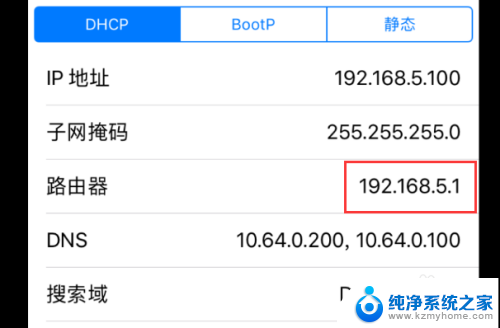
5.然后哪你就可以给自己分配一个固定的IP,这个IP可以使192.168.5.1到192.168.5.255之间的任何一个,DNS和子网掩码和手机上相同(DNS也可以找网上免费的DNS,我配置的就是的嘿嘿);然后选中下图的按钮,打开网络和共享中心。
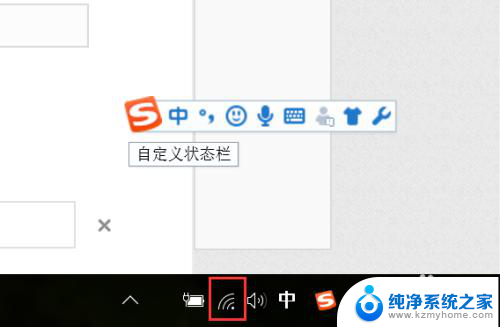
6.选择更改适配器设置
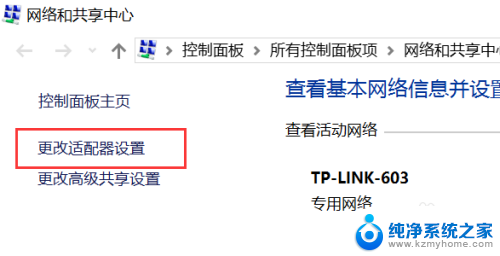
7.双击WLAN
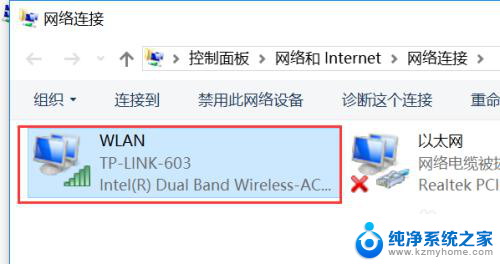
8.点击属性
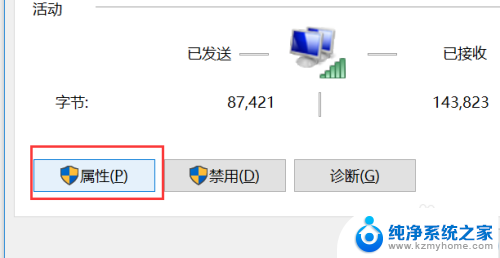
9.双击协议版本4
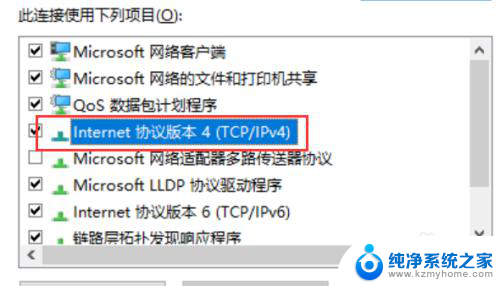
10.我的配置如下,此图上的配置在手机所连接的WiFi上都有的。可以直接抄过来,要修改的就是IP地址,找几个合适的IP试一试就0k了
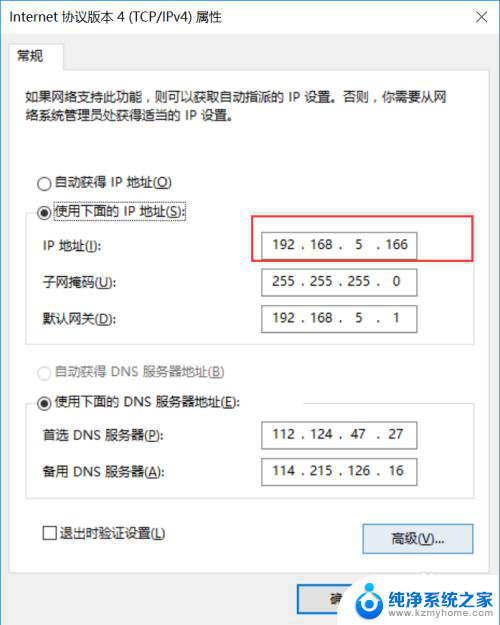
11.这个win10的查找方法,win7等系统也差不多
以上就是wifi手机连接正常,电脑显示无网络的全部内容,如果你碰到了同样的情况,可以参照小编的方法来处理,希望这对你有所帮助。
wifi手机连接正常,电脑显示无网络 手机WiFi连接问题无法上网相关教程
- 手机网络已连接但无法上网 手机wifi已连接但无法上网
- 连wifi显示不可上网 手机连接WIFI但无法访问互联网怎么办
- wifi连上无法访问互联网 手机连接上WiFi却无法上网怎么办
- 连接wifi无法上网 WiFi已连接却无法正常上网
- wifi已连接但无法联网 手机wifi连接正常但无法访问互联网怎么办
- wifi正常 mac连不上网 mac连接wifi但无法正常上网
- 连接上wifi但是无法访问网络 手机wifi连接上但无法上网的原因
- 连接上wifi却不能上网 手机连接上WiFi但无法上网
- wifi连接但不能上网 手机wifi连接上但无法上网怎么办
- wifi已经连接无法上网 家里的wifi显示已连接但无法上网
- 多个word在一个窗口打开 Word如何实现多个文件在一个窗口中显示
- 浏览器分辨率怎么调整 浏览器如何设置屏幕分辨率
- 笔记本电脑开不了机怎么强制开机 笔记本电脑按什么键强制开机
- 怎样看是不是独立显卡 独立显卡型号怎么查看
- 无线网络密码怎么改密码修改 无线网络密码如何更改
- 电脑打印机找 电脑上如何查看设备和打印机设置
电脑教程推荐